Teams不支持直接在应用内导出聊天记录。若需导出内容,可手动复制聊天文本粘贴到Word或记事本保存。企业管理员可通过Microsoft 365合规中心使用内容搜索工具导出特定用户的聊天记录,用于审计或归档。
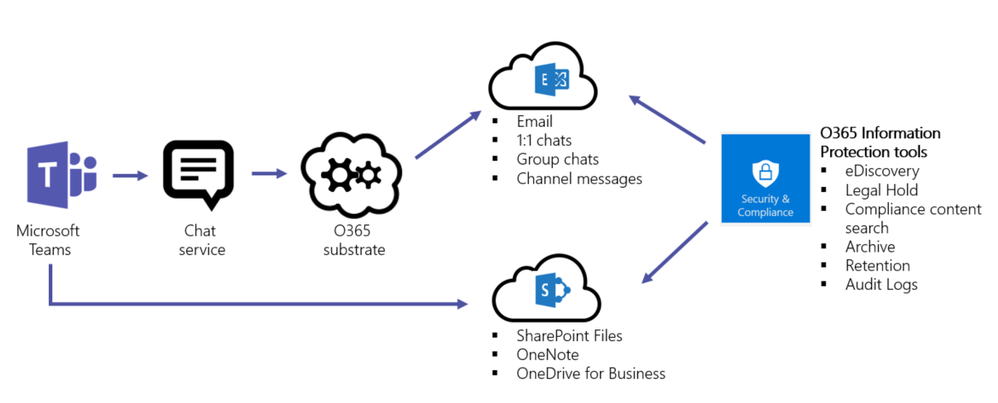
客户端无法一键导出完整聊天记录: Teams当前并未提供一键导出全部聊天内容的按钮,用户在客户端中无法直接下载或保存整个对话历史,仅支持手动查看和复制部分内容。
部分内容可通过复制方式手动保存: 尽管没有导出功能,用户可以选中聊天内容后使用“复制”命令,将其粘贴至Word、Excel或记事本中手动保存。这适用于少量信息的备份与整理,但不适合大批量导出。
管理员可使用Microsoft 365后台导出: 企业管理员可通过Microsoft 365合规中心或电子发现(eDiscovery)工具对用户的Teams聊天记录进行导出,包括一对一私聊、群组聊天和频道消息等内容,满足审计与存档需求。
私聊与群聊存储于Exchange邮箱中: Teams的私人聊天和群聊信息实际上保存在用户所关联的Exchange邮箱中,但普通用户无法直接从邮箱中访问这些数据,需通过Microsoft后台工具导出。
频道消息保存于SharePoint与OneDrive: 在团队频道中发布的消息与上传的文件会保存到SharePoint文档库中,私人聊天中共享的文件则保存在OneDrive中,并通过Teams界面展现关联。
会议聊天记录可同步至Outlook日历: 若在安排的Teams会议中发生聊天,会议记录通常会同步显示在Outlook的日历活动中,参会者可通过邮件查看聊天摘要,部分信息也会保存在会议邀请中。
鼠标选中所需聊天内容进行复制: 在Teams桌面端,用户可以使用鼠标点击并拖动选中一段或多段聊天消息,按下快捷键 Ctrl+C 或右键选择“复制”即可将内容保存至剪贴板,用于后续粘贴操作。
分批复制较长对话记录内容: Teams聊天窗口一次只能显示有限的历史消息,若需要复制较长对话记录,用户需滚动聊天记录并分段手动复制,适用于个人备份、整理会议纪要等非批量用途。
复制后内容保持原始格式较少: 虽然可复制文本,但格式会有所简化,富文本样式如粗体、颜色、图片等不会完全保留。复制后建议在文档中重新整理格式,使信息更易于阅读和存档。
粘贴内容到Word文档中编辑整理: 将聊天内容粘贴至Word文档后,可使用段落分隔、标题标注等方式分类整理。对于团队沟通记录或任务讨论内容,建议增加小标题标记,便于日后查找。
导入Excel进行表格化归类存储: 若聊天内容包含事项列表、时间安排或任务分配信息,可粘贴到Excel中,按时间、参与者、内容等分类整理,提升可读性和结构清晰度,适合任务追踪用途。
保存文件并设定文件名与标签: 整理后的聊天记录建议保存为命名清晰的文件,如“2025年5月项目讨论纪要.docx”,并根据话题设置关键词标签,方便日后查找与归档管理,提升文档利用效率。
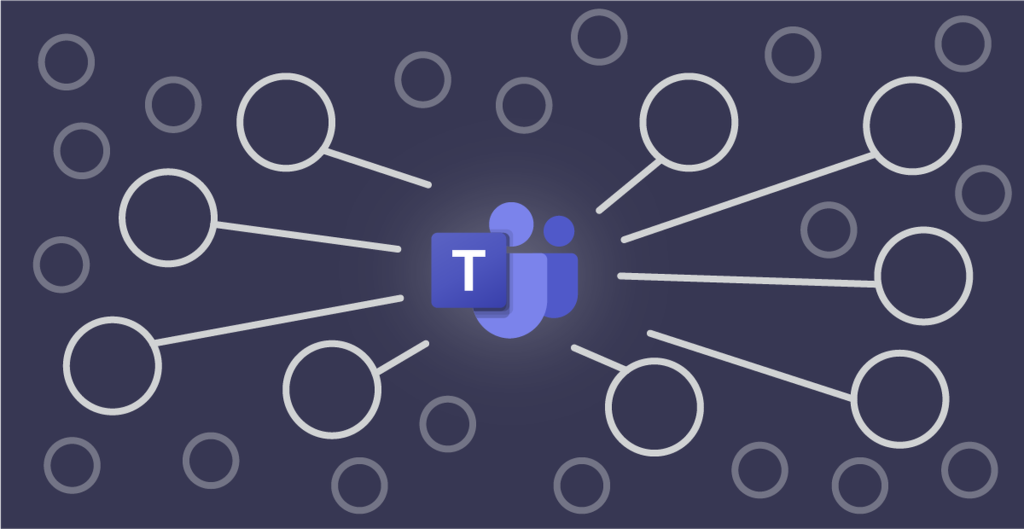
访问Microsoft 365合规中心启动搜索: 管理员需登录Microsoft 365合规中心(Compliance Center),点击左侧导航中的“内容搜索”模块。此功能仅限拥有合规权限的管理员账户使用,普通用户无法访问。
设定关键词与目标用户范围: 在新建搜索任务时,管理员可设定关键词、时间范围和涉及的用户邮箱,选择搜索Teams聊天、邮件或SharePoint文件等内容,以精准定位所需记录,避免导出无关信息。
运行搜索并导出搜索结果: 搜索任务设定完成后可点击“开始搜索”,系统将在后台收集数据并生成结果预览。确认无误后可选择“导出结果”,下载所需聊天记录至本地进行归档或审计分析。
导出文件以PST或原始文本呈现: 内容搜索导出的聊天记录通常以PST文件(Outlook数据格式)或TXT/HTML格式提供。PST文件可在Outlook中打开查看,适用于大批量内容管理与备份。
系统附带日志和摘要文件: 除主内容文件外,下载包中还会包含日志文件、搜索范围说明、文件清单等辅助资料,方便管理员进行记录归档、操作审计与内容分析,增强数据可追溯性。
保存位置可自定义并集中管理: 管理员可选择将导出文件存储于本地电脑、加密硬盘或企业OneDrive中。建议按项目、日期或用户名分类存放,配合权限控制策略,确保数据安全合规。
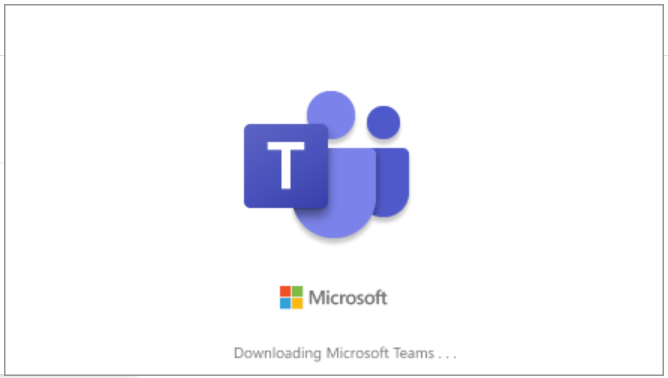
eDiscovery是Microsoft的企业数据检索工具: eDiscovery(电子发现)是Microsoft 365中用于法律调查、数据审计和内容保留的高级工具,支持对Teams、Outlook、SharePoint等平台进行深度信息搜索和导出操作。
适用于法律合规与内部调查需求: 企业在面临法律诉讼、合规审计或员工行为调查时,可借助eDiscovery对目标用户的数据记录进行全方位抓取,确保资料完整性与证据有效性,满足法规要求。
支持跨平台数据整合分析: eDiscovery不仅能抓取Teams聊天记录,还可整合邮件、文件、通话记录等多个来源的数据,方便管理员对事件进行多维度分析,是组织信息治理的重要工具。
创建eDiscovery案例并指定范围: 管理员首先需在Microsoft 365合规中心中新建一个eDiscovery案例,设定案例名称、目标用户以及搜索范围,确保数据提取针对性强、无冗余。
配置Teams聊天为检索对象: 在搜索条件中选择包含Teams聊天内容,并设置时间范围、关键词或参与者等过滤条件,系统会在后台执行搜索,识别出所有相关对话与附件信息。
导出结果并进行归档操作: 搜索完成后,点击“导出”按钮生成可下载的数据包。导出内容一般包含HTML或PST文件形式的聊天记录,可用于审计报告、法律证据或员工行为归档处理等用途。
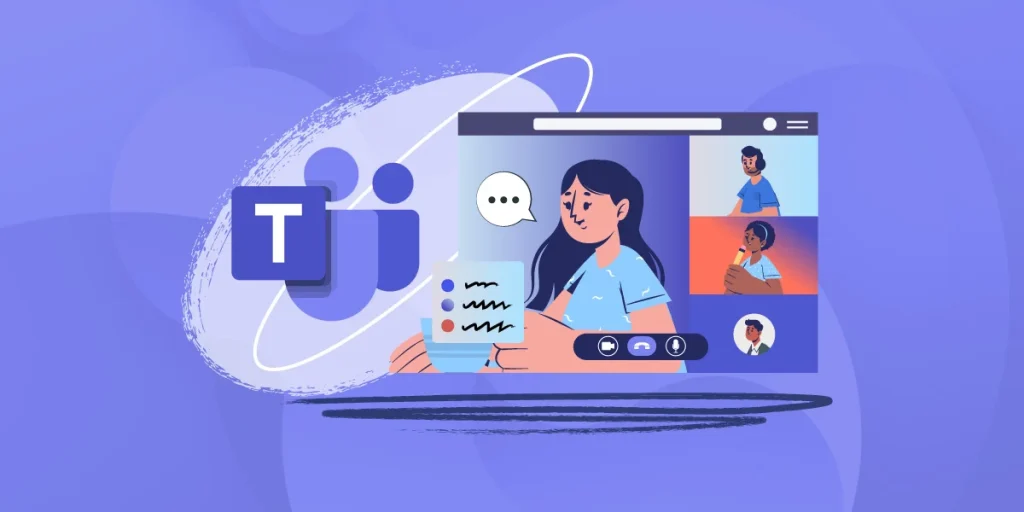
部分会议聊天记录会出现在Outlook日历中: 如果通过Outlook安排了Teams会议,会议期间的聊天内容有时会作为摘要附加在日历项或会议结束邮件中,便于参会者后续查看与参考。
聊天记录摘要随会议结束通知发送: 在会议结束后,系统会向参会人员自动发送包含会议摘要的邮件,其中可能包含聊天重点内容、文件链接和操作建议,让用户无需再次进入Teams查找记录。
聊天记录不会完整同步至邮件系统: 虽然Outlook中可显示部分会议聊天内容,但完整的聊天对话仍需在Teams应用内查看。系统默认只同步摘要性信息,无法通过邮件查看全部消息历史。
从会议邀请中查看聊天摘要: 用户可进入Outlook日历中已完成的会议事件,点击会议详情,有时可看到会议摘要区域,其中可能包含会议聊天记录简要内容或文件上传信息。
邮件提醒中查阅会议相关信息: 在Teams会议结束后,Outlook会自动接收一封包含参会情况与共享内容的系统邮件。该邮件中常附带会议纪要、附件链接及部分聊天摘要,供用户回顾会议信息。
通过邮件中的“打开Teams”链接返回聊天界面: 若需查看完整聊天记录,可点击Outlook中会议邮件内的“打开Microsoft Teams”按钮,系统将直接跳转至该会议在Teams中的聊天页面,实现快速访问原始内容。
在Microsoft Teams会议中投屏,点击会议界面上方的“共享内容”按钮,选择要分享的窗口、屏幕或Pow […]